갤럭시 휴대폰 문자 메시지로 메일 보내는 방법. 문자로 메일 보내기. 쉬운 e mail 전송 방법.
스마트폰이 처음 나왔을 당시만 해도, 휴대폰에서 인터넷이 가능하다 정도의 느낌이었는데…..
- 쇼핑도 가능해지고
- 네비로 쓸 수도 있고
- 배달도 시킬 수 있고
- 은행 업무도 볼 수 있고
- 영화나 책도 보고
- 자동차 시동도 걸고
- 비서 역할도 하고
- 간단한 문서 작업도 가능해지고……..
정말 스마트해진 것 같습니다.
이제는 정말 휴대폰이라 부르기에는 부족한 다른 무언가로 진화해가고 있는 중이 아닐까란 생각이 드네요.
스마트폰에 각종 기능이 늘어나면서 컴퓨터를 켤 일이 점점 줄어드는 것 같습니다. 예전에는 퇴근하고 집에 도착하면 티비와 컴퓨터부터 켰는데….
얘기가 잠시 옆으로 샜는데, 오늘 포스팅에서는 갤럭시 휴대폰 문자 메시지로 메일을 보내는 방법에 대해 소개해보도록 하겠습니다.
갤럭시 휴대폰 문자로 메일 보내기

스마트폰에는 인터넷 브라우저도 있고, 메일링 앱도 있기에, 굳이 문자로 메일을 보내야 할 일이 있나 싶으시겠지만, 문자로 메일을 보내는게 편할 때도 있는데요.
참고로 답장은 받을 수 없습니다. 답장을 받길 원할 경우, 별도의 메일 주소를 기입해줘야 합니다.
- 상대방이 메일로 받기를 원할 경우
- 메일 주소밖에 모를 때
- 답장이 필요없는 경우
- 내용이 간단해서 파일 첨부만 하면 되는 경우
- 빨리 보내길 원하는 경우
- 메일 주소 로그인이 귀찮은 경우.
- 휴대폰에는 파일이 저장되어 있긴 하지만, 열리지 않아 컴퓨터로 봐야만 하는 경우.
요런 경우에 이용하시면 좋은 서비스라고 생각합니다.
휴대폰에서 메일 전송이 가능한 원리.
포스팅 분량 확보와 왜 이게 가능하지?라는 의문이 드시는 분들을 위해 간단하게 휴대폰에서 메일 전송이 가능한 원리에 대해 간단하게 짚어보겠습니다.
궁금하지 않으신 분은 바로 다음 카테고리로 넘어가셔도 아무 지장이 없습니다.
- 문자 메시지 작성 및 발송: 갤럭시 휴대폰의 메시지 앱에서 이메일 주소를 수신자 번호 대신 입력하고, 내용과 첨부파일 (지원되는 경우)을 작성하여 메시지를 발송합니다.
- 통신사 SMS 센터: 발송된 문자 메시지는 해당 통신사의 SMS (Short Message Service) 센터로 전송됩니다.
- SMS to Email 게이트웨이: 통신사 또는 별도의 서비스 제공업체가 운영하는 SMS to Email 게이트웨이 서버가 SMS 센터로부터 해당 메시지를 수신합니다. 이 게이트웨이는 다음과 같은 역할을 수행합니다.
- 수신자 주소 확인: 문자 메시지의 수신자 주소가 이메일 형식인지 확인합니다.
- 이메일 형식 변환: 문자 메시지의 내용과 첨부파일을 이메일 형식으로 변환합니다. 이때, 문자 메시지 발신자의 전화번호를 이메일의 발신자 주소로 설정하는 경우가 많습니다 (예:
01012345678@mmsmail.통신사도메인). - SMTP 서버로 전송: 변환된 이메일은 SMTP (Simple Mail Transfer Protocol) 서버를 통해 최종 수신자의 이메일 서버로 전송됩니다. SMTP는 인터넷에서 이메일을 전송하기 위한 표준 프로토콜입니다.
- 이메일 수신: 최종 수신자의 이메일 서버는 SMTP를 통해 전송된 이메일을 받아 수신자의 받은 편지함에 저장합니다.
주저리주저리 길게 썼는데,
휴대폰에서 문자로 메일 내용을 전송 >>>>. 메일에 맞게 변환 >>>> 전송 완료
의 단계를 거치게 된다고 보시면 됩니다.
문자로 메일 보내는 방법.
돌고돌아 드디어 본론으로 들어왔습니다.
갤럭시 휴대폰에서 문자 메시지로 메일을 보내는 방법은
1 문자 메시지 앱 실행
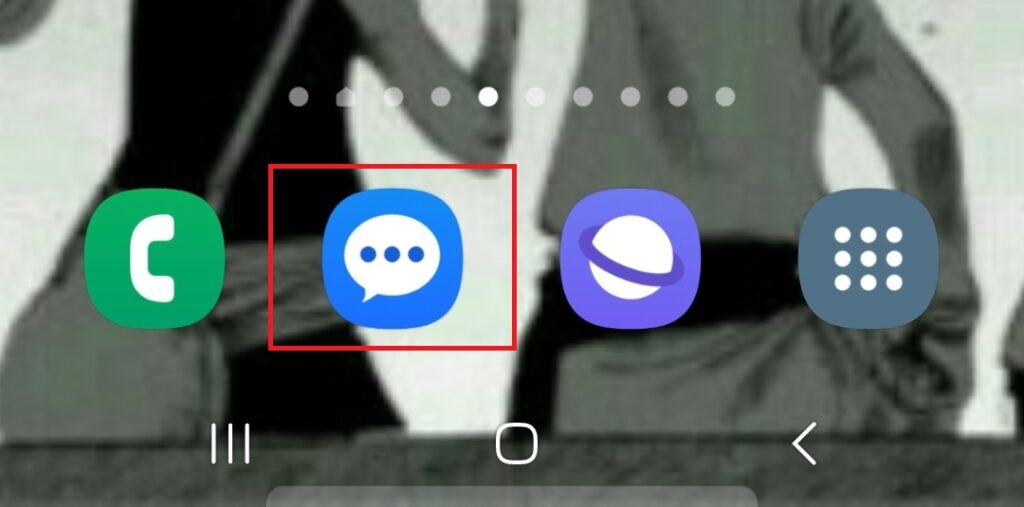
2. 하단 우측의 말 풍선 모양의 새 대화를 선택
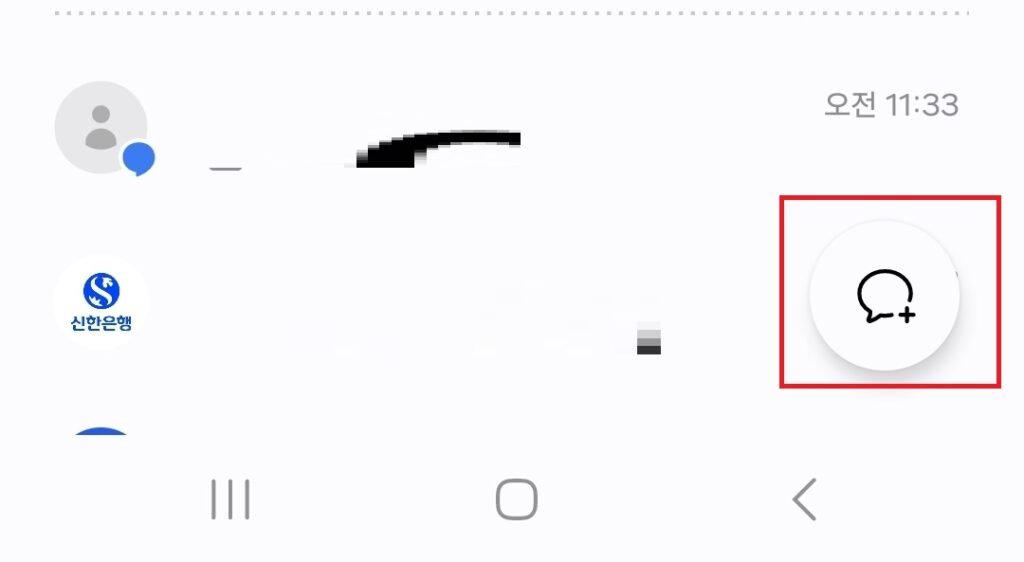
3. 1:1 대화를 선택
상단의 1:1 대화를 선택해 줍니다.
4. 연락처 입력란에 메일 주소를 입력.
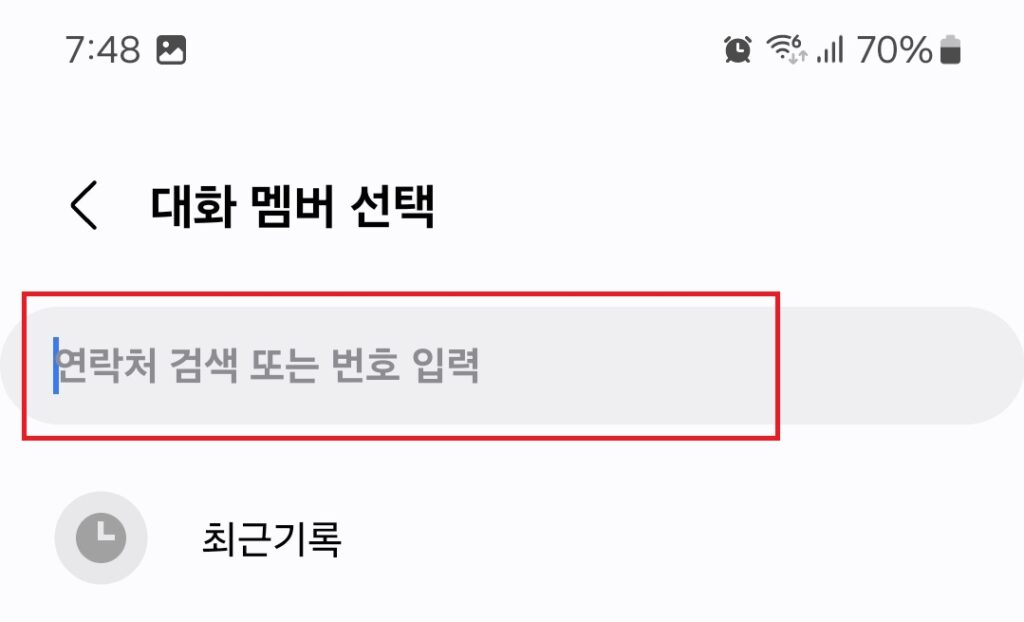
5. ~~님과의 대화를 선택
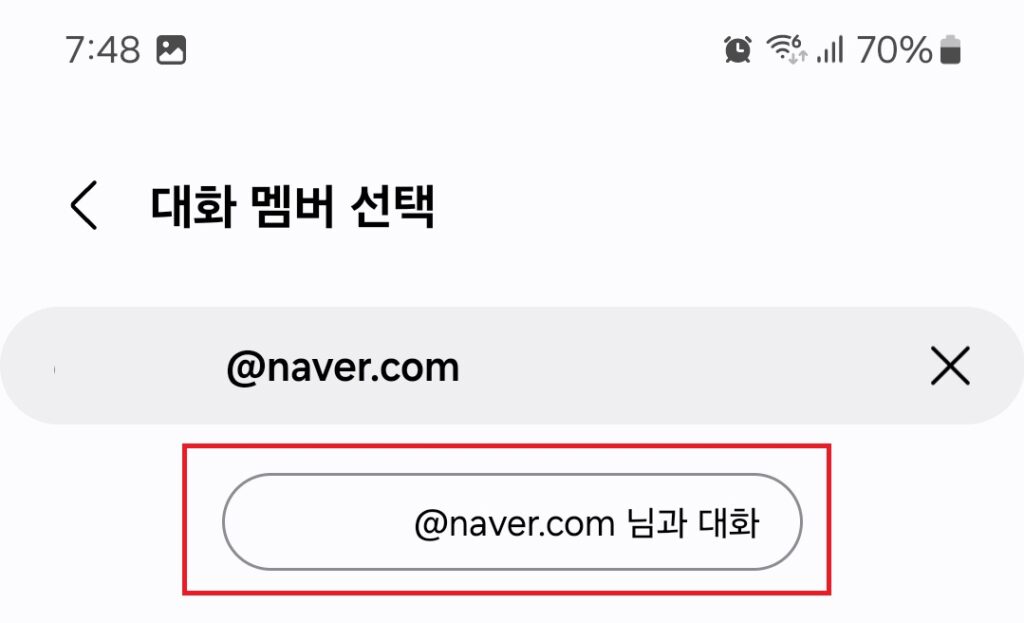
6. 내용 입력
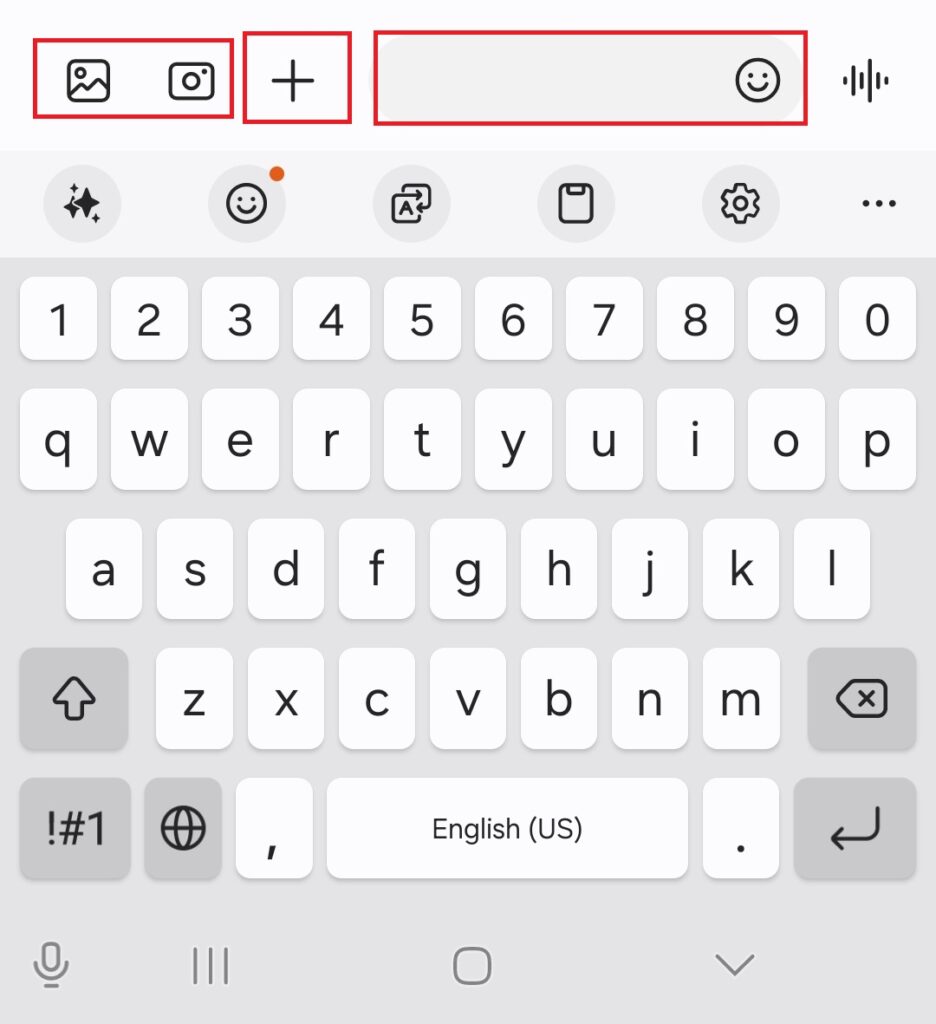
파일 첨부를 하고, 문자 입력란에 메일 내용을 입력합니다.
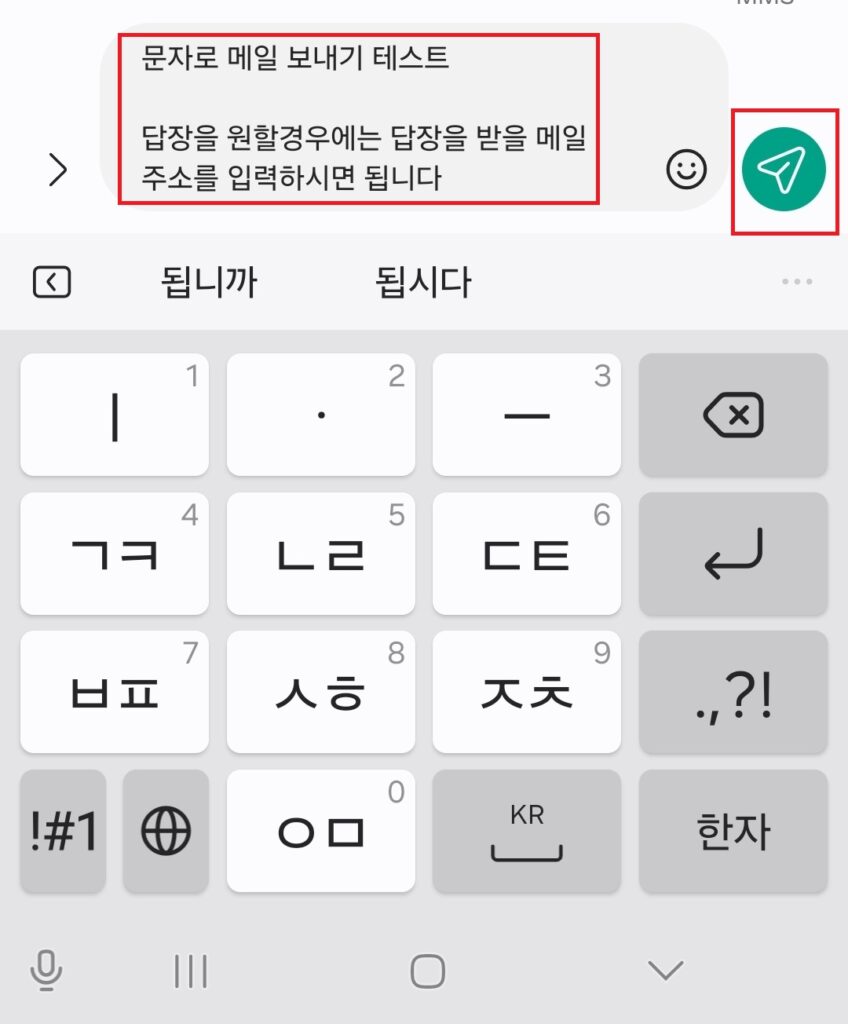
저는 위 사진처럼 입력해서 보내겠습니다.
입력을 완료하셨으면 문자를 보낼 때처럼 우측의 전송 버튼을 누르시면 전송이 완료됩니다.
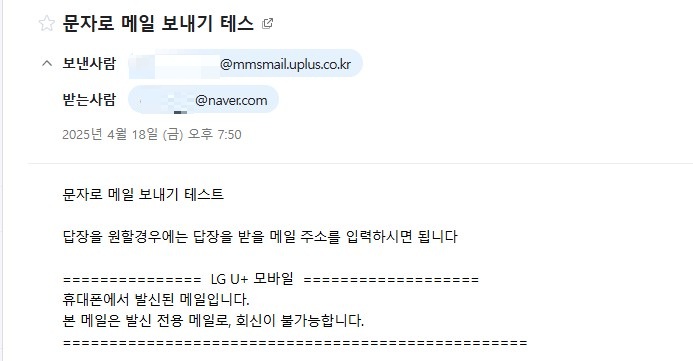
메일을 받으시는 분께는 위 사진처럼 메일이 전송됩니다.
뭔가 불안하신 분은 자신에게 메일을 보내 어떤 식으로 오는지 확인해 보시는 것도 좋은 방법이라 생각합니다.
이상 갤럭시 휴대폰에서 문자로 메일을 보내는 방법에 대한 포스팅이었습니다.




